L’application Émettre des unités permet d’imprimer ou envoyer conformément aux paramètres définis sous forme de fichier les informations sur les unités disponibles. Le rapport charge les valeurs saisies dans l’application Unités.
L’application Émettre des unités est composée de la barre d’outils standards et des sections Paramètres et Paramètres d’émission.
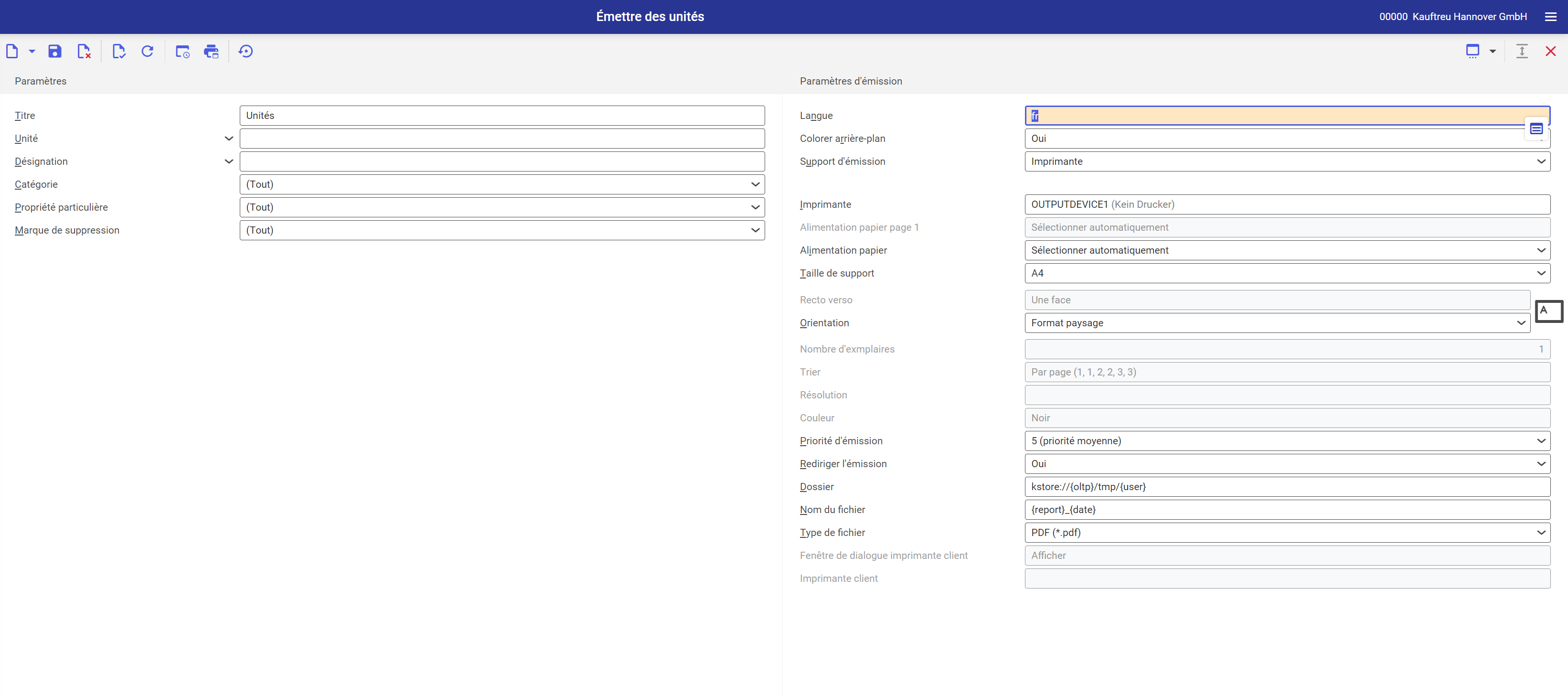
Section Paramètres
Il est possible de limiter les critères de recherche des articles en utilisant les paramètres disponibles. Ci-dessous se trouve une description des paramètres.
- Titre – dans ce champ le nom du rapport peut être saisi manuellement. La valeur par défaut est Unités.
- Unité – dans ce champ il faut sélectionnez quelles unités seront imprimées dans le rapport. Les valeurs peuvent être saisies manuellement ou à l’aide du bouton [Aide valeurs].
- Désignation – ce champ permet de compléter manuellement la description d’unité selon laquelle sont chargées les unités à imprimer. Lors de l’impression, le système vérifie la conformité avec le champ Désignation dans l’application Unités.
- Catégorie – ce champ permet de restreindre les unités imprimées dans le rapport en utilisant leur catégorie. Valeurs disponibles :
- (Tout) – valeur par défaut
- Longueur (par exemple m)
- Superficie (par exemple m2)
- Volume (par exemple m3)
- Densité (np. kg/m3)
- Masse (np. kg)
- Temps (par exemple min)
- Commercialement (par exemple pièce, carton)
- Propriété particulière – ce champ permet de restreindre le nombre des unités imprimées dans le rapport en utilisant leur propriété. Options disponibles :
- (Tout) – valeur par défaut
- Unité dirigeante – unité de base dans un autre système de mesure que celui de base
-
- Aucun – unités qui ne joue pas un rôle spécial dans la conversion ou dans l’attribution
-
- Système : Densité
- Système : Superficie
- Système : Longueur
- Système : Poids
- Système : Volume
-
- Seconde
- Minute
- Heure
- Jour
- Mois
- Année
- Marque de suppression – ce champ permet de décider si les unités marquées pour suppression seront également imprimées dans le rapport :
- (Tout) – valeur par défaut
- Marqué pour suppression
- Sans marque de suppression
Section Paramètres d’émission
- Langue – la valeur par défaut est la langue originale du rapport
- Colorer arrière-plan (concerne les tableaux) – ce champ définit si les lignes dans le rapport seront coloriées en alternance. La couleur d’arrière-plan est sélectionné sur base du thème défini dans les réglages utilisateur.
- Support d’émission (champ obligatoire) – l’utilisateur sélectionne à partir de la liste déroulante si le rapport doit être imprimé ou envoyé soit par fax soit par mail.
En sélectionnant l’option Imprimante les champs suivants apparaissent :
- Imprimante – il faut sélectionner l’un des appareils disponibles en appuyant sur le bouton [Aide valeurs]. Lorsqu’une imprimante est sélectionnée, les champs suivants deviennent modifiables.
- Alimentation papier page 1 – ce champ permet de définir l’alimentation papier pour la première page d’impression
- Alimentation papier – avec ce paramètre l’utilisateur sélectionne l’alimentation papier d’où l’imprimante tirera le papier.
- Taille de support – l’utilisateur peut sélectionner de la liste déroulante la taille de l’impression du rapport. La valeur par défaut est A4.
- Recto verso – ce paramètre définit si l’impression doit être imprimé d’une face (valeur définit par défaut) ou recto verso. En cas d’impression recto verso, l’impression peut être retournée en fonction du bord le plus long ou le plus court.
- Orientation – permet de sélectionner à partir de la liste déroulante l’orientation de l’impression. L’icône de feuille à droite de la ligne visualise l’orientation d’impression sélectionnée.
- Nombre d’exemplaires – nombre des copies d’impression, le champ doit être complété manuellement.
- Trier – le champ définit si l’impression doit être réalisée par exemplaire (option par défaut) ou par page.
- Résolution – dans ce champ sont affichés les paramètres de la résolution de l’impression pour l’imprimante sélectionnée. Options disponibles :
- Normal
- Haute
- Projet
- 200×1200 dpi
- 600×600 dpi
- Couleur – permet de sélectionner l’impression coloriée (à condition que l’imprimante soit dotée d’une telle possibilité) ou de l’impression noir
- Priorité d’émission – le paramètre définit l’ordre d’impression selon la priorité ordonnée. Il est possible de sélectionner le paramètre de 1 (priorité la plus haute) à 9 (priorité la plus basse).
- Rediriger l’émission – le champ permet de rediriger le rapport. Options disponibles :
- Non – le rapport ne sera pas redirigé
- Oui – le rapport sera enregistré dans un fichier
- Dans fichier et à partir de l’imprimante client – le rapport sera enregistré dans un fichier et envoyé à l’imprimante client
- Dossier – le champ est disponible si l’utilisateur a sélectionné l’option Oui dans le champ Rediriger l’émission. L’utilisateur peut sélectionner le dossier où le rapport sera enregistré.
- Nom du fichier – le champ est disponible si l’utilisateur a sélectionné l’option Oui dans le champ Rediriger l’émission. Ce champ permet de nommer le fichier de rapport.
- Type de fichier – champ disponible si dans le paramètre Rediriger l’émission est sélectionné l’option Dans fichier. Dans ce champ l’utilisateur peut sélectionner à partir de la liste déroulante le format d’enregistrement du rapport.
- Fenêtre de dialogue imprimante client – au moment d’impression, une boîte de dialogue d’impression du rapport est affichée.
- Imprimante client – dans ce champ il faut définir l’imprimante client
Si le fax est sélectionnée, les champs suivants apparaissent :
- Télécopieur – sélectionner l’un des appareils disponibles za pomocą przycisku [Aide valeurs]. Lorsqu’un fax est sélectionné, les champs suivants deviennent modifiables.
- Identifiant de l’expéditeur – données de l’expéditeur du fax
- Séquence contrôle – une séquence de caractères utilisée pour contrôler le télécopieur. Ce numéro sera transmis directement vers le système ERP.
- Numéro de fax – dans ce champ il faut indiquer le numéro de l’appareil de destination.
- Objet – l’objet du fax, à saisir manuellement.
- Format – sélectionner la taille du papier à partir de la liste déroulante. La valeur par défaut est A4.
- Priorité d’émission – ce paramètre définit l’ordre de l’impression selon la priorité définie. Il est possible de sélectionner le paramètre de 1 (priorité la plus haute) à 9 (priorité la plus basse).
- Résolution – dans ce champ sont affichés les paramètres de la résolution de l’impression pour le télécopieur sélectionné. Options disponibles :
- Normal
- Haute
- Projet
- 200×1200 dpi
- 600×600 dpi
- Recto verso – définit si le rapport doit être imprimé d’une face (valeur par défaut) ou recto verso. L’option est disponible uniquement lorsque le télécopieur est dotée de la fonction d’impression recto verso.
- Orientation – permet de sélectionner à partir de la liste déroulante l’orientation de l’impression. L’icône de feuille à droite de la ligne visualise l’orientation d’impression sélectionnée.
- Envoyer – il faut sélectionner, si le document doit être envoyé immédiatement ou après une période de temps donnée (cette période doit être définie dans le champ au-dessous)
- Date d’envoi – la période de temps après laquelle le document sera envoyé
Si l’E-mail est sélectionné en tant que support d’émission, les champs suivants apparaissent :
- Passerelle e-mail (champ obligatoire) – en appuyant sur le bouton [Aide valeurs] l’utilisateur sélectionne la passerelle e-mail via laquelle le document sera envoyé.
- De – l’adresse mail de l’expéditeur. Ce champ est rempli par défaut avec l’adresse e-mail de l’utilisateur connecté.
- Envoyer réponse à – dans ce champ il faut compléter l’adresse e-mail à laquelle la réponse sera envoyée. Le champ doit être rempli uniquement dans le cas où la réponse doit être envoyée à une personne autre que destinataire du courriel.
- À – dans ce champ il faut renseigner l’adresse e-mail du destinataire(s).
- Cc – dans ce champ il faut renseigner les adresses e-mail des personnes qui doivent recevoir une copie du courriel. Les destinataires saisis dans ce champ verront les adresses d’autres destinataires.
- Bcc – dans ce champ il faut renseigner les adresses e-mail des personnes qui doivent recevoir une copie du courriel. Ces adresses ne seront pas visibles pour d’autres destinataires.
- Objet – champ à remplir manuellement
- Texte – le contenu du message (l’utilisateur peut sélectionner soit un texte normal soit le HTML). Afin de compléter ce champ, il faut appuyer sur le bouton [Autres dates] sous forme de losange.
- Pièce jointe – le bouton permet d’attacher au message une pièce jointe, par exemple une image ou un document, si la passerelle e-mail sélectionnée dispose d’une telle option.
- Type de fichier – il faut sélectionner le type de fichier à partir de la liste déroulante. La valeur par défaut est PDF.
- Priorité d’émission – ce paramètre définit l’ordre de l’impression selon la priorité définie. 1 – priorité la plus haute, 9 – la priorité la plus basse
Mise en page de rapport
Après l’émission, le rapport se présente de la manière suivante :
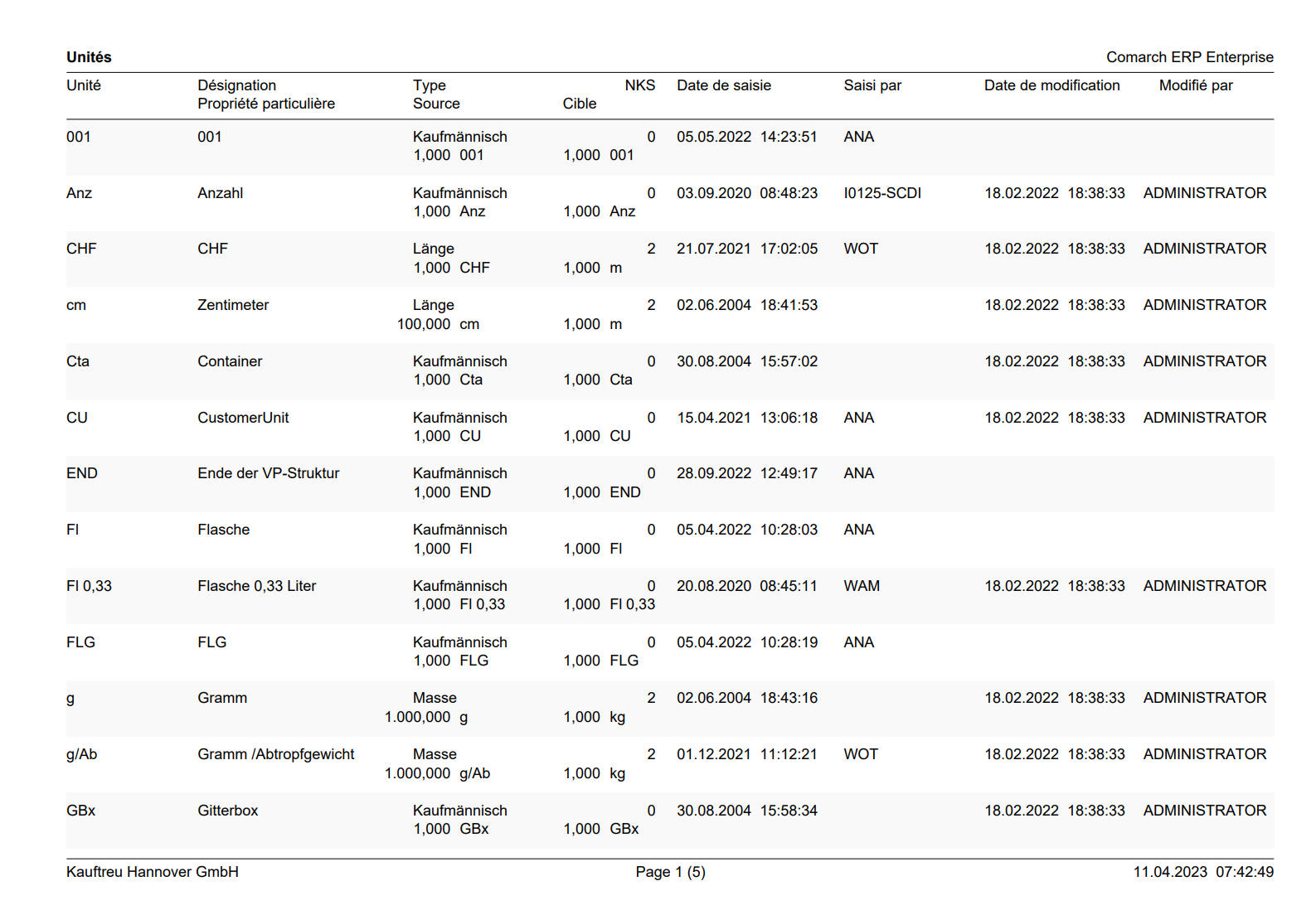
Paramètres de base
Dans l’application Paramètres de base il n’y a pas de paramètres pour l’application Émettre des unités.
Rapport
L’application Émettre des unités se réfère à l’application Unités com.cisag.app.general.rpt.UnitOfMeasure
Autorisations
Les autorisations peuvent être accordées par le biais du groupe de droits d’utilisateur, ainsi que par l’assignation d’organisation.
Fonctions spéciales
Aucune fonction spéciale n’existe pour l’application Émettre des unités.
Assignation d’organisation
L’assignation d’organisation n’est pas requise pour l’application Émettre des unités.
Possibilités spéciales
Aucune possibilité spéciale n’existe pour l’application Émettre des unités.
Autorisations pour partenaires commerciaux
L’application Émettre des unités n’est pas mise à disposition des partenaires commerciaux.
